win10如何修改系统默认输入法设置
1、首先在电脑桌面找到“此电脑”,然后选中弹右键。
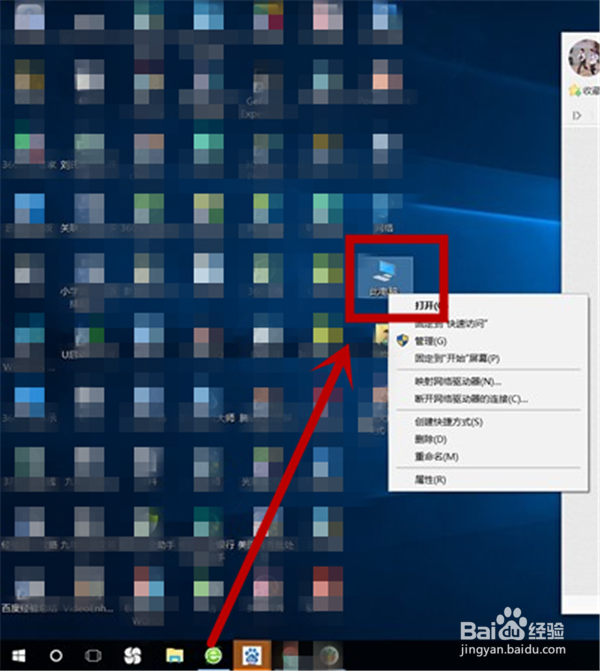
3、在新页面左上部找到“控制面板主页”并点击。

5、在下方找到“更换输入法”并点击
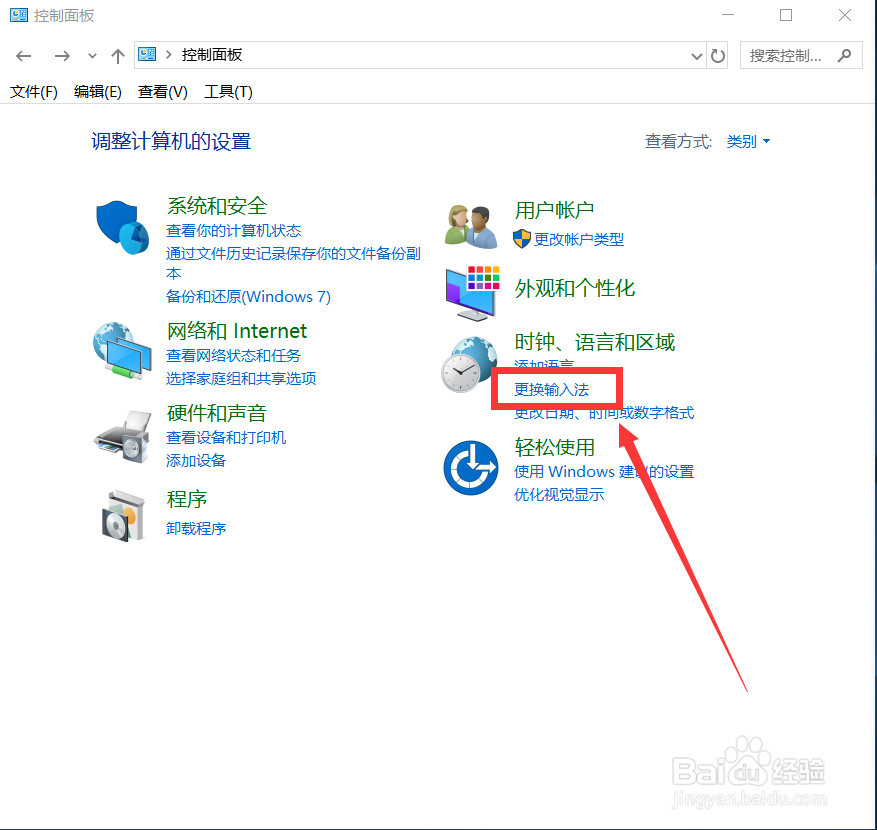
7、找到“替代默认输入法”,点击向下箭头,这里可以选择自己默认的一种输入法,如图。
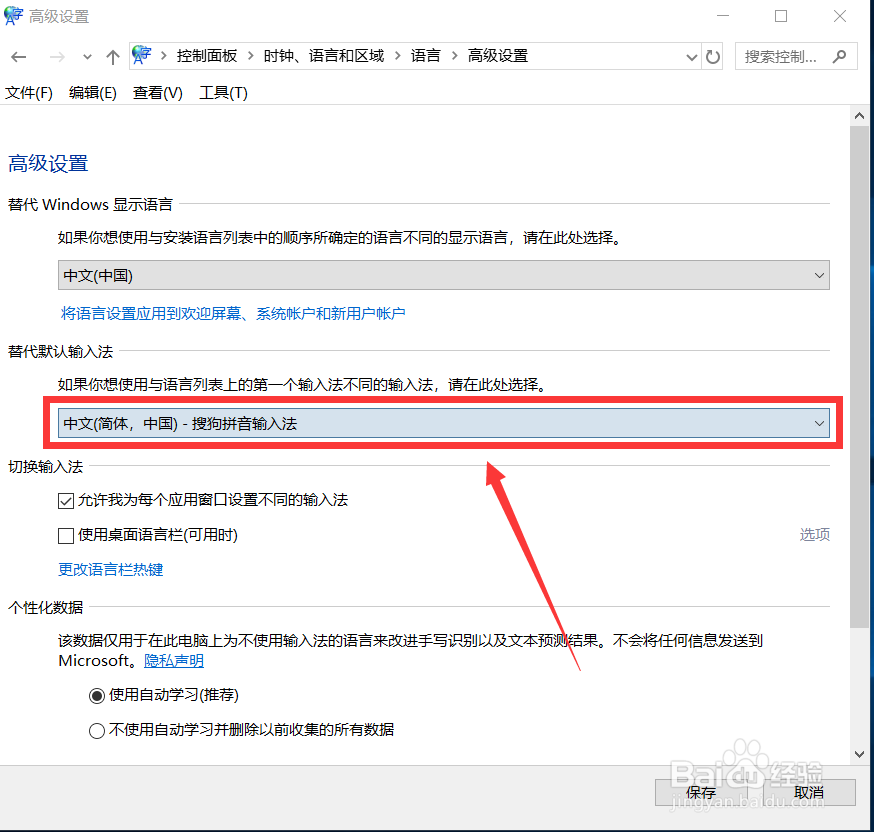
声明:本网站引用、摘录或转载内容仅供网站访问者交流或参考,不代表本站立场,如存在版权或非法内容,请联系站长删除,联系邮箱:site.kefu@qq.com。
阅读量:96
阅读量:24
阅读量:86
阅读量:69
阅读量:77